ο Ευρίσκων είναι το προεπιλεγμένο κέλυφος και διαχειριστής αρχείων GUI που υπάρχει σε όλα τα συστήματα Mac και σίγουρα πρόκειται να περάσει σε μελλοντικές επαναλήψεις. Εκτός από έναν απλό διαχειριστή αρχείων, το Finder είναι επίσης υπεύθυνο για την εκκίνηση άλλων εφαρμογών και τη διαχείριση αρχείων και δίσκων.

Το Finder δεν αποκρίνεται - Mac OS
Ωστόσο, παρά τις ισχυρές λειτουργίες και την εξαιρετική του σημασία, εξακολουθούν να υπάρχουν αρκετές περιπτώσεις όπου ο ανιχνευτής σταματά να ανταποκρίνεται καθόλου. Είτε κολλάει στην οθόνη είτε το παράθυρο εμφανίζει μια ένδειξη «δεν ανταποκρίνεται». Αυτό είναι ένα πολύ κοινό ζήτημα και συνέβη σε πολλά άτομα σε όλο τον κόσμο.
Σε αυτό το άρθρο, θα εξετάσουμε όλες τις πιθανές αιτίες για το γιατί συμβαίνει αυτό το ζήτημα και ποιες είναι οι πιθανές λύσεις για να διορθώσουμε τα πάντα ξανά.
Τι προκαλεί το Mac Finder να σταματήσει να αποκρίνεται;
Αφού λάβαμε πολλές αναφορές χρηστών και πραγματοποιήσαμε τη δική μας έρευνα, καταλήξαμε στο συμπέρασμα ότι υπάρχουν αρκετοί διαφορετικοί λόγοι για τους οποίους αυτό το ζήτημα ενδέχεται να προκύψει στον υπολογιστή σας. Μερικοί από τους λόγους για τους οποίους το Mac Finder ενδέχεται να σταματήσει να λειτουργεί για εσάς, αλλά δεν περιορίζονται σε:
- Κακή διαμόρφωση του Finder: Αυτός είναι ο πιο συνηθισμένος λόγος για το υπό συζήτηση ζήτημα. Συνήθως, δεδομένου ότι το Finder χειρίζεται όλες τις πρώτες γραμμές των εφαρμογών της Apple, υπάρχουν περιπτώσεις όπου η εσωτερική διαμόρφωσή του ενδέχεται να καταστραφεί λόγω του ότι ενδέχεται να μην λειτουργεί σωστά.
- Ενεργή ευρετηρίαση: Παρόλο που η ευρετηρίαση επιτρέπει στο σύστημα να ανακτά και να εντοπίζει αρχεία πιο εύκολα, υπάρχουν αρκετές περιπτώσεις όπου ενδέχεται να επιβραδύνει τη λειτουργική μονάδα Finder.
- Χαμηλή αποθήκευση: Τα Macbooks διαθέτουν εξαιρετικά χαμηλό χώρο αποθήκευσης σε σύγκριση με άλλους υπολογιστές. Εάν αρχίσετε να εξαντλείτε τον αποθηκευτικό χώρο, θα αντιμετωπίσετε την επιβράδυνση του Finder.
- Κατεστραμμένες προτιμήσεις: Οι προτιμήσεις αποτελούν τον πυρήνα κάθε εφαρμογής. Εάν οι προτιμήσεις του Finder είναι κατεστραμμένες ή ελλιπείς, ενδέχεται να μην λειτουργούν σωστά και να σας προκαλούν προβλήματα.
- Προφίλ σε κατάσταση σφάλματος: Εάν το προφίλ χρήστη με το οποίο είστε συνδεδεμένοι βρίσκεται σε κατάσταση σφάλματος, θα αντιμετωπίσετε πολλά παράξενα προβλήματα, συμπεριλαμβανομένου του Finder που δεν λειτουργεί όπως αναμένεται. Η μετάβαση στο λογαριασμό σας βοηθά εδώ.
- Προσθήκες τρίτων: Η Apple αποθαρρύνει την εγκατάσταση μη δημοσιευμένων προσθηκών στον υπολογιστή σας. Ωστόσο, αρκετοί χρήστες φαίνεται να αγνοούν αυτήν την προειδοποίηση και προκαλεί κυρίως προβλήματα αργότερα, όπως το Finder που δεν ανταποκρίνεται σωστά.
Πριν ξεκινήσουμε τις λύσεις, σας συνιστούμε να είστε συνδεδεμένοι στους υπολογιστές σας ως διαχειριστής και να έχετε αποθηκεύσει όλη την εργασία σας με ασφάλεια, καθώς θα επανεκκινήσουμε το σύστημα αρκετά συχνά.
Λύση 1: Επανεκκίνηση της λειτουργικής μονάδας Finder
Ο καλύτερος τρόπος για να ξεκινήσετε την αντιμετώπιση προβλημάτων οποιασδήποτε εφαρμογής ή λειτουργικής μονάδας είναι η επανεκκίνηση της διεξοδικά. Το ίδιο ισχύει και για το Mac Finder. Αυτές οι λειτουργικές μονάδες ή χαρακτηριστικά λειτουργούν παράλληλα με άλλο λογισμικό. Ως εκ τούτου, ενδέχεται να υπάρχουν περιπτώσεις όπου λόγω κακής διαμόρφωσης ή προσωρινών δεδομένων, η λειτουργική μονάδα συμπεριφέρεται παράξενα και μεταβαίνει σε κατάσταση σφάλματος, όπως αυτή που δεν ανταποκρίνεται στην περίπτωσή μας. Σε αυτήν τη λύση, θα επανεκκινήσουμε το Mac Finder εντελώς χρησιμοποιώντας διάφορες διαφορετικές μεθόδους. Ο λόγος για τη συμπερίληψη πολλαπλών μεθόδων είναι να βεβαιωθείτε ότι τουλάχιστον μία από αυτές λειτουργεί στην πλήρη επανεκκίνηση της λειτουργικής μονάδας και την κατάργηση των προσωρινών δεδομένων.
Πρώτον, θα προσπαθήσουμε Δύναμη διακοπής το Finder από το δικό του αναπτυσσόμενο μενού και δείτε εάν λειτουργεί.
- Μεταβείτε στο Finder και ανοίξτε την εφαρμογή. Βεβαιωθείτε ότι είναι στο σε πρώτο πλάνο στον υπολογιστή σου.
- Τώρα, κρατήστε πατημένο το πλήκτρο Shift και κάντε κλικ στο μήλο Τώρα, επιλέξτε Αναγκαστική έξοδο .
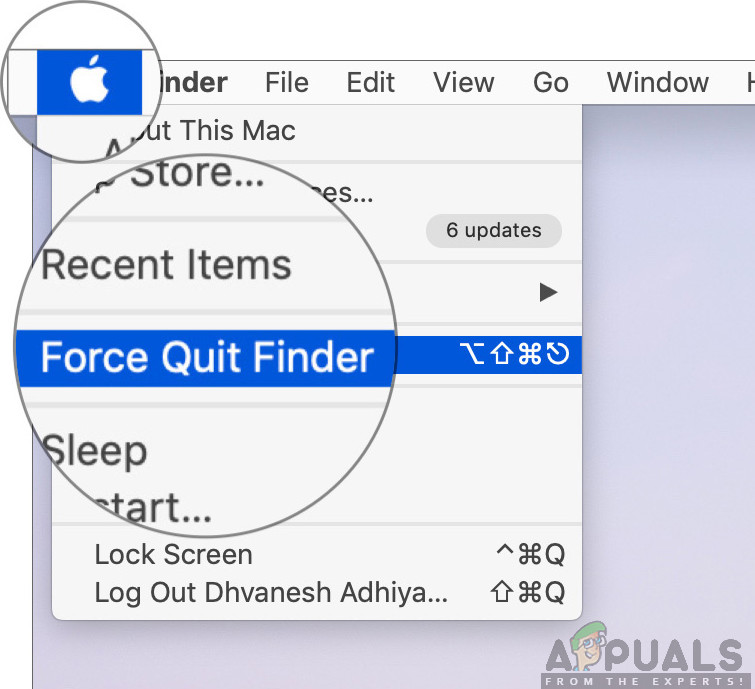
Force Quitting Mac Finder
- Η εύρεση θα επανεκκινηθεί τώρα αυτόματα. Εάν όχι, μπορείτε να το ανοίξετε χειροκίνητα και να δείτε εάν λειτουργεί σωστά.
Ωστόσο, ενδέχεται να υπάρχουν ορισμένες περιπτώσεις όπου αυτή η μέθοδος δεν λειτουργεί. Έτσι, θα χρησιμοποιούμε το μενού εκτέλεσης της εφαρμογής και θα το αφαιρέσουμε από εκεί. Εδώ, αντί για την επιλογή 'Force Quit', θα έχουμε ένα κουμπί επανεκκίνησης.
- Πατήστε τα κουμπιά CMD + Επιλογή + Esc στο πληκτρολόγιο του Mac.
- Όταν εμφανιστεί η λίστα των εφαρμογών που εκτελούνται, βρείτε το «Finder» στη λίστα και μετά κάντε κλικ στο Επανεκκινήστε .
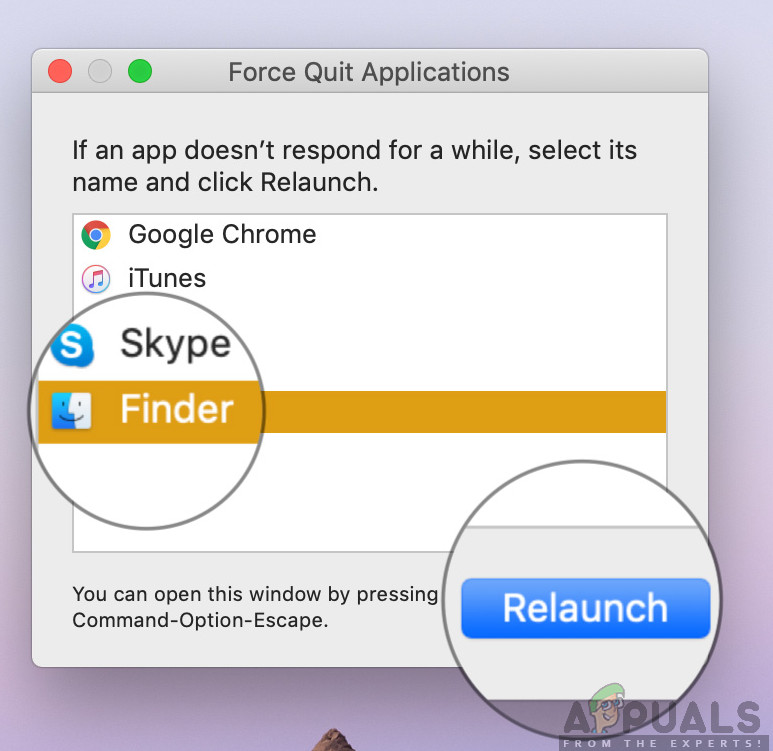
Επανεκκίνηση του Finder - Mac OS
- Τώρα ελέγξτε αν το πρόβλημα έχει επιλυθεί και μπορείτε να λειτουργήσετε σωστά το Finder.
Πριν προχωρήσουμε στην επανεκκίνηση της διαδικασίας σωστά σκοτώνοντας τη χρησιμοποιώντας την οθόνη δραστηριότητας, υπάρχει ένας άλλος τρόπος για να επανεκκινήσετε τη λειτουργική μονάδα:
- Εγκατάσταση Ευρίσκων στην αποβάθρα σας και ενώ κράτημα ο Επιλογή κουμπί, κάντε δεξί κλικ σε αυτό.
- Τώρα επιλέξτε το Επανεκκινήστε Ο ανιχνευτής θα επανεκκινήσει αυτόματα εάν δεν ανταποκρίνεται και ελπίζουμε ότι θα διορθωθεί.
Λύση 2: Σκοτώνοντας τη διαδικασία από το Activity Monitor
Το OS X συνοδεύεται από μια εφαρμογή που ονομάζεται ως Παρακολούθηση δραστηριότητας . Αυτή η εφαρμογή σάς δίνει μια ιδέα για το τι εκτελείται στον υπολογιστή σας. Από το να κοιτάξετε το παράθυρο και να κοιτάξετε τη διαδικασία, θα πάρετε μια ιδέα για το αν το Finder γράφει ή διαβάζει δεδομένα στον υπολογιστή σας. Εάν έχει κολλήσει, αυτό πιθανώς σημαίνει ότι έχει αντιμετωπίσει μια κατάσταση σφάλματος και έχει καθαρά αποκριθεί. Σε άλλες περιπτώσεις, το Finder μπορεί να εκτελείται στο παρασκήνιο, αλλά δεν ανταποκρίνεται. Αυτό σημαίνει ότι υπάρχουν ορισμένα προβλήματα με τις λειτουργικές μονάδες που εκτελούνται ή τα αρχεία διαμόρφωσης.
- Μεταβείτε στην ακόλουθη διαδρομή:
/ Εφαρμογές / Βοηθητικά προγράμματα

Αναζήτηση για Παρακολούθηση δραστηριότητας - Mac OS
Ή μπορείτε να πλοηγηθείτε στο Προβολέας θέατρου πατώντας Command + Spacebar και αναζητήστε το Activity Monitor.
- Τώρα, εντοπίστε Παρακολούθηση δραστηριότητας από τη λίστα επιλογών. Κάντε κλικ και Τέλος την εργασία / επανεκκίνηση της διαδικασίας.
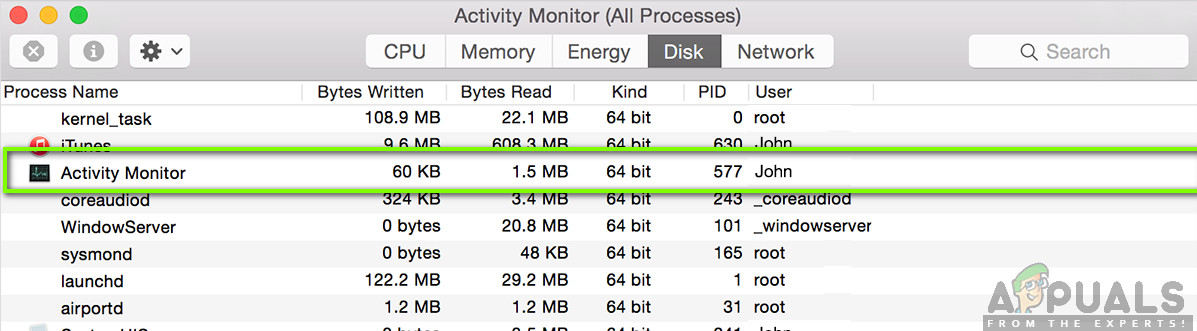
Εργασία παρακολούθησης δραστηριότητας λήξης
- Μετά την επανεκκίνηση της διαδικασίας, επανεκκινήστε το Finder και, στη συνέχεια, ελέγξτε εάν το ζήτημα εξακολουθεί να υπάρχει.
Λύση 3: Διαγραφή αρχείων προτιμήσεων
Ένα άλλο πράγμα που μπορούμε να δοκιμάσουμε είναι η διαγραφή όλων των αρχείων προτιμήσεων χρησιμοποιώντας το τερματικό που υπάρχει στο OS X. Τα αρχεία προτιμήσεων παρακολουθούν τις ενέργειες του Finders και τις προσωπικές σας προτιμήσεις. Εάν κατά πάσα πιθανότητα τα αρχεία προτιμήσεων είναι κατεστραμμένα ή ελλιπή, δεν θα μπορείτε να εκκινήσετε το Finder με οποιονδήποτε τρόπο σωστά. Δεν θα λειτουργήσει καθόλου ή θα βγει σε κατάσταση «δεν ανταποκρίνεται» κάθε φορά. Αυτό θα συμβεί είτε κάθε φορά είτε μπορεί να επαναλαμβάνεται από καιρό σε καιρό. Σε αυτήν τη μέθοδο, θα ανοίξουμε την εφαρμογή Terminal στο Mac και μετά θα διαγράψουμε τα αρχεία προτιμήσεων χειροκίνητα χρησιμοποιώντας μια εντολή.
Σημείωση: Βεβαιωθείτε ότι έχετε αποθηκεύσει όλη την εργασία σας καθώς θα γίνει επανεκκίνηση του υπολογιστή σας.
- Μεταβείτε στο Εφαρμογές> Βοηθητικά προγράμματα και στη συνέχεια ανοίξτε την εφαρμογή Terminal. Μπορείτε επίσης να εκτελέσετε ένα Προβολέας θέατρου αναζήτηση για το τερματικό.
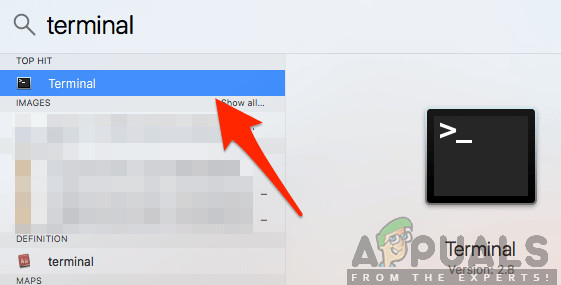
Εκκίνηση τερματικού - macOS
- Μόλις φτάσετε στο τερματικό, εκτελέστε την ακόλουθη εντολή που θα διαγράψει τα αρχεία προτιμήσεων. Βεβαιωθείτε ότι έχετε συνδεθεί ως διαχειριστής, καθώς θα πρέπει να έχετε προνόμια sudo.
sudo rm ~ / Βιβλιοθήκη / Προτιμήσεις / com.apple.finder.plist

Διαγραφή προτιμήσεων εύρεσης
- Τώρα, επανεκκίνηση τον υπολογιστή σας εντελώς και, στη συνέχεια, δοκιμάστε να ξεκινήσετε το Finder. Ελέγξτε αν το πρόβλημα επιλύθηκε για πάντα.
Λύση 4: Ενεργοποίηση του υπολογιστή σας
Ένα άλλο πράγμα που πρέπει αρχικά να δοκιμάσετε είναι να ενεργοποιήσετε πλήρως τον υπολογιστή σας. Το Power Cycle είναι η ενέργεια του τερματισμού του υπολογιστή και όλων των μονάδων και της αποσύνδεσης όλων των συσκευών. Αυτή η πράξη θα διασφαλίσει ότι όλες οι προσωρινές διαμορφώσεις θα αφαιρεθούν δυναμικά από τον υπολογιστή και θα διορθώσουν τυχόν προβλήματα εάν το πρόβλημα «δεν ανταποκρίνεται» οφείλεται σε καταστροφή ή ελλιπή αρχεία. Βεβαιωθείτε ότι έχετε αποθηκεύσει πλήρως την εργασία σας προτού συνεχίσετε.
- Αποσύνδεση του προφίλ σας και μετά ΤΕΡΜΑΤΙΣΜΟΣ ΛΕΙΤΟΥΡΓΙΑΣ τον υπολογιστή Mac.
- Τώρα, βεβαιωθείτε ότι έχετε αποσυνδέσει το καλώδιο τροφοδοσίας και περιμένετε περίπου 4-5 λεπτά πριν συνεχίσετε. Επίσης, αποσυνδέστε όλα τα περιφερειακά από τον υπολογιστή
- πατήστε και κρατήστε πατημένο ο κουμπί ενεργοποίησης - απενεργοποίησης ο υπολογιστής ενεργοποιείται. Περιμένετε υπομονετικά και, στη συνέχεια, συνδεθείτε στον υπολογιστή σας. Τώρα δοκιμάστε να ξεκινήσετε το Finder και ελέγξτε αν το πρόβλημα έχει επιλυθεί.
Λύση 5: Εκκαθάριση χώρου αποθήκευσης
Μια άλλη κατάσταση που μπορεί να εμποδίσει τη λειτουργία του Finder είναι εάν έχετε χαμηλό χώρο στον υπολογιστή σας. Όπως ίσως γνωρίζετε, η Apple μεταβιβάζει κυρίως χαμηλό χώρο αποθήκευσης για όλες τις συσκευές της. Παρόλο που ο αποθηκευτικός χώρος μπορεί να είναι χαμηλός, η ταχύτητα πρόσβασης και ανάγνωσης / εγγραφής είναι πολύ ταχύτερη από ό, τι άλλα SSD σε μια κανονική επιφάνεια εργασίας. Αυτό είναι ένα τεράστιο πλεονέκτημα, αλλά δεν βοηθά όταν εξαντληθεί το διάστημα και το σύστημα αρχίζει να ενεργεί με έναν παράξενο τρόπο (συμπεριλαμβανομένου του Finder όπως συζητείται).

Εκκαθάριση χώρου αποθήκευσης Mac
Βεβαιωθείτε ότι εσείς διαγράφω επιπλέον αρχεία που υπάρχουν στους καταλόγους σας (αναζητήστε εποχές και ταινίες και διαγράψτε τα κατά προτίμηση). Μπορείτε επίσης να αναζητήσετε φωτογραφίες και να καθαρίσετε το Ανακυκλωνω αποθήκη. Εάν εξακολουθείτε να έχετε χαμηλό χώρο μετά τη διαγραφή των περιττών αρχείων, μπορείτε να δοκιμάσετε να διαγράψετε τους δίσκους χρησιμοποιώντας το βοηθητικό πρόγραμμα του Καθαριστικό δίσκου . Μόνο αφού έχετε περίπου 5-6 GB επιπλέον χώρου στο λειτουργικό σας σύστημα, θα πρέπει να κάνετε επανεκκίνηση του υπολογιστή σας και να δοκιμάσετε να εκκινήσετε ξανά το Finder.
Λύση 6: Έλεγχος προσθηκών τρίτων
Ένα άλλο πράγμα που πρέπει να ελέγξετε προτού ανανεώσουμε το λειτουργικό σας σύστημα είναι ο έλεγχος των προσθηκών τρίτων. Αυτά τα πρόσθετα / πρόσθετα / εφαρμογές μπορεί να είναι χρήσιμα για εσάς, αλλά υπάρχουν περιπτώσεις όπου έρχονται σε διένεξη με το σύστημα. Όταν το κάνουν, και τα δύο στοιχεία θα εκτελούνται, αλλά θα δείτε ακανόνιστη συμπεριφορά σε οποιαδήποτε από τις εφαρμογές (όπως αυτή που συζητείται).
Εδώ, δεδομένου ότι η διαμόρφωση κάθε χρήστη θα είναι διαφορετική, δεν μπορούμε να παραθέσουμε τα ακριβή βήματα στα οποία θα πρέπει να προσέξετε τα πρόσθετα. Εάν έχετε αρχίσει να λαμβάνετε το πρόβλημα πρόσφατα, αυτό σημαίνει ότι πρέπει να υπάρχει κάποια πρόσφατη εφαρμογή που προκαλεί το πρόβλημα.
- Μεταβείτε στο Εφαρμογές φάκελο και, στη συνέχεια, κάντε κλικ στο Θέα λειτουργία και κάντε κλικ στο Λίστα .
- Αυτή η ενέργεια θα εμφανίσει όλες τις εφαρμογές που είναι αποθηκευμένες στον υπολογιστή σας. Επιλέξτε αυτό που πιστεύετε ότι προκαλεί προβλήματα και διαγράφω την εφαρμογή (απεγκατάσταση).
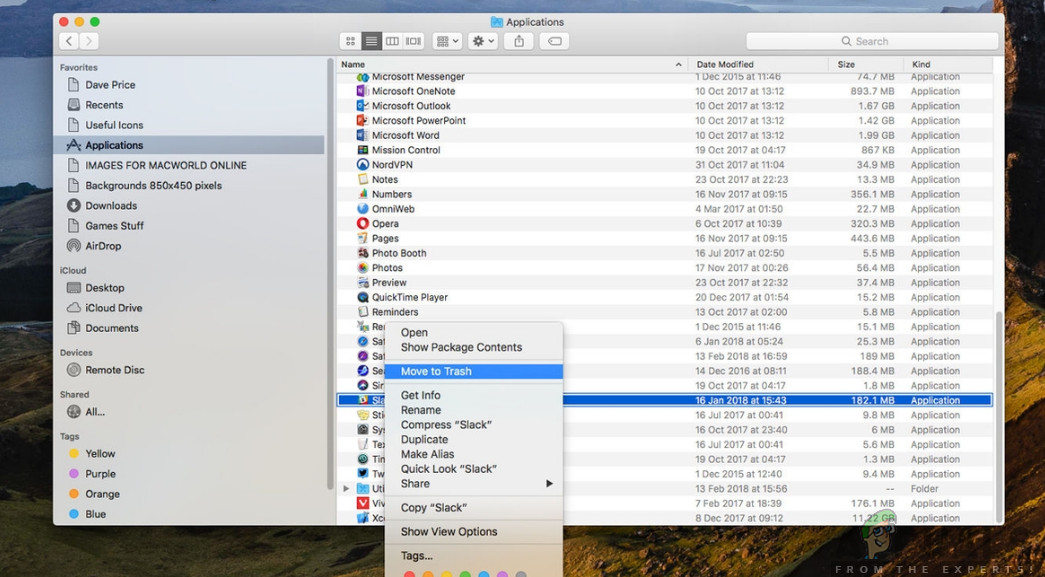
Απεγκατάσταση εφαρμογής Mac
- Επανεκκινήστε τον υπολογιστή σας αργότερα και, στη συνέχεια, δοκιμάστε να εκκινήσετε ξανά το Finder. Ελέγξτε εάν το πρόβλημα έχει επιλυθεί.
Λύση 7: Επαναφορά Mac στις εργοστασιακές ρυθμίσεις
Εάν δεν λειτουργούν όλες οι παραπάνω μέθοδοι, αυτό σημαίνει πιθανώς ότι υπάρχουν ορισμένα προβλήματα με τα εσωτερικά αρχεία / φακέλους στα οποία δεν μπορούμε να έχουμε πρόσβαση και η επαναφορά του Mac στις εργοστασιακές ρυθμίσεις είναι ο μόνος τρόπος για να επαναφέρετε και να λειτουργήσει ξανά το Finder. Εδώ, συνιστάται εσείς σώσει όλα τα αρχεία και τους φακέλους σας εκ των προτέρων, καθώς θα διαγραφούν όταν εκκαθαρίσουμε τον αποθηκευτικό χώρο σας. Μόνο τελειώσατε με τη δημιουργία αντιγράφων ασφαλείας και την αποθήκευση αρχείων διαμόρφωσης εφαρμογών στο cloud, εάν προχωρήσετε μόνο.
- Πρώτα, πρέπει να κάντε επανεκκίνηση στο Recovery Απλώς επανεκκινήστε το Mac σας και όταν ο υπολογιστής ενεργοποιηθεί ξανά, πατήστε και κρατήστε πατημένο ο εντολή + R μέχρι να είναι ορατό το λογότυπο της Apple.
- Όταν έρθει η επιλογή, κάντε κλικ στο Βοηθητικό πρόγραμμα δίσκου . Τώρα, πρέπει να επιλέξετε το δίσκος εκκίνησης (ο δίσκος όπου είναι εγκατεστημένο το Mac). Κάντε κλικ στο Εξάλειψη . Επίσης, επιλέξτε Mac OS Extended (Journaled) ως τη μορφή όταν σας ζητηθεί.
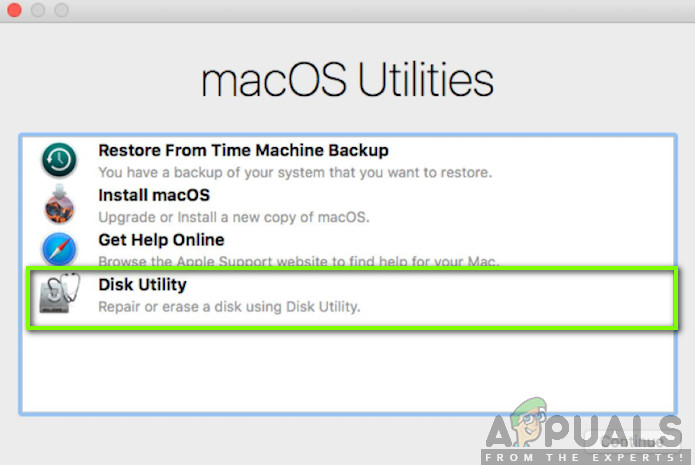
Επαναφορά Mac στις εργοστασιακές ρυθμίσεις
- Τώρα, μπορείτε να βγείτε από το βοηθητικό πρόγραμμα δίσκου. Τώρα από το ίδιο μενού, κάντε κλικ στο Επανεγκαταστήστε το macOS . Αυτό θα ξεκινήσει τη διαδικασία επανεγκατάστασης. Ακολουθήστε τα παρακάτω βήματα και μέχρι να τελειώσετε, το Finder ελπίζουμε να λειτουργεί.
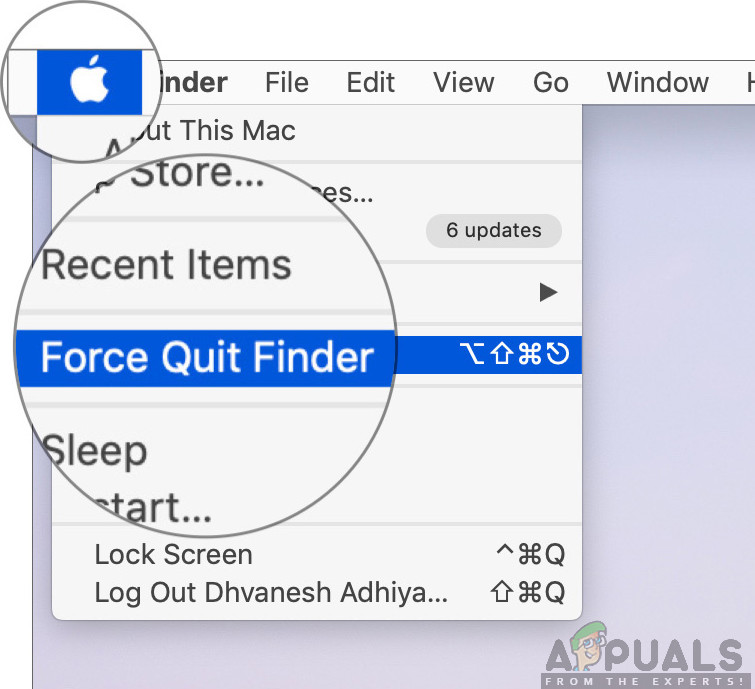
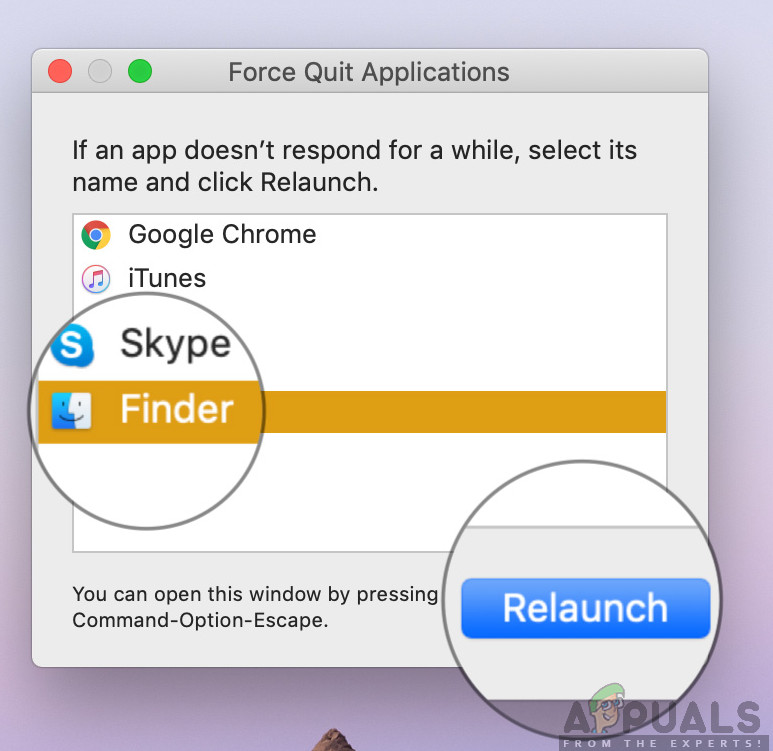
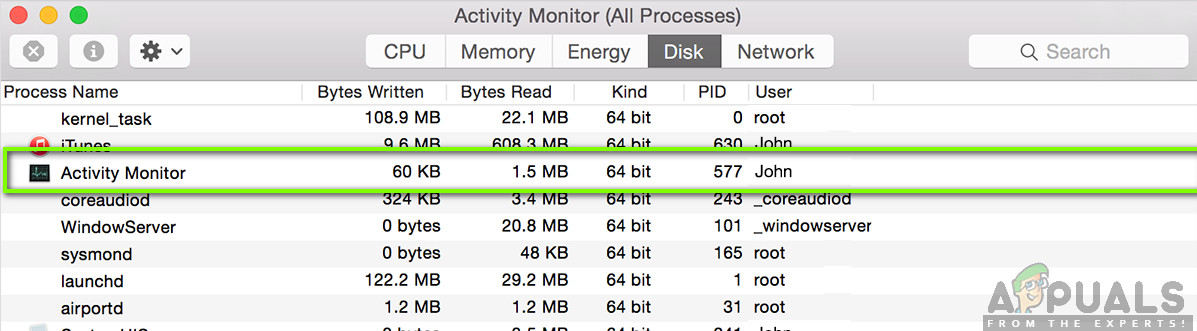
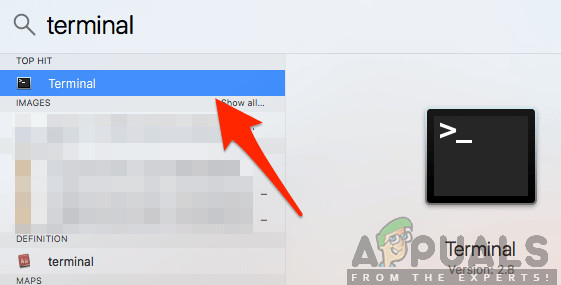
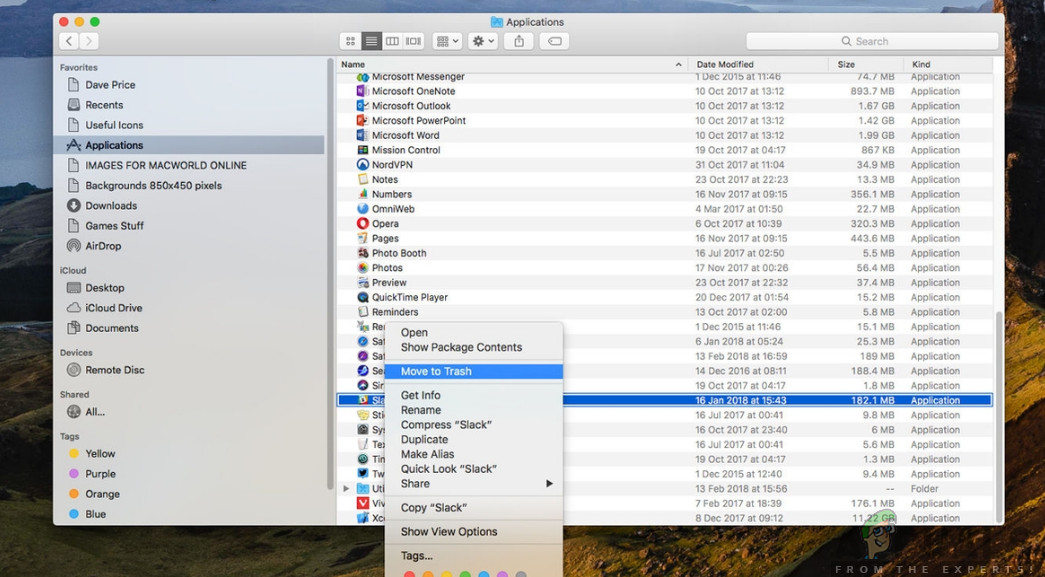
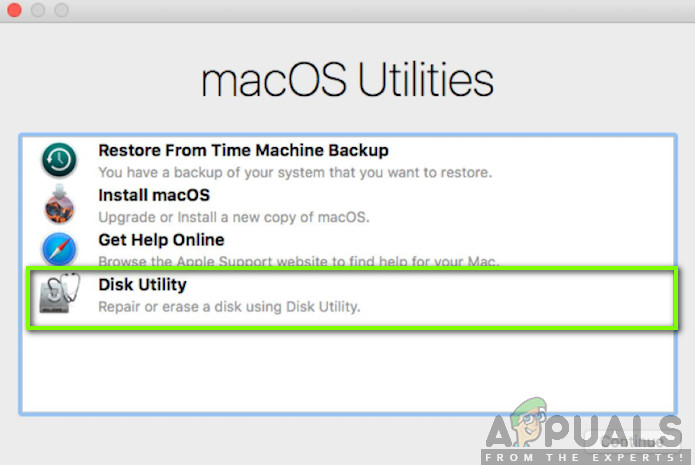



![[FIX] Κωδικός σφάλματος ενημέρωσης των Windows 646](https://jf-balio.pt/img/how-tos/01/windows-update-error-code-646.png)



















